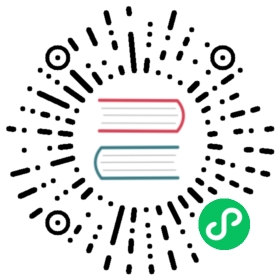Windows下的Conda安装
Anaconda是一个免费开源的Python和R语言的发行版本,用于计算科学,Anaconda致力于简化包管理和部署。Anaconda的包使用软件包管理系统Conda进行管理。Conda是一个开源包管理系统和环境管理系统,可在Windows、macOS和Linux上运行。
一、环境准备
在进行PaddlePaddle安装之前请确保您的Anaconda软件环境已经正确安装。软件下载和安装参见Anaconda官网(https://www.anaconda.com/)。在您已经正确安装Anaconda的情况下请按照下列步骤安装PaddlePaddle。
Windows 7/8/10 专业版/企业版 (64bit)
- GPU版本支持CUDA 10.1/10.2/11.2,且仅支持单卡
conda 版本 4.8.3+ (64 bit)
1.1 创建虚拟环境
1.1.1 安装环境
首先根据具体的Python版本创建Anaconda虚拟环境,PaddlePaddle的Anaconda安装支持以下五种Python安装环境。
如果您想使用的python版本为3.6:
conda create -n paddle_env python=3.6
如果您想使用的python版本为3.7:
conda create -n paddle_env python=3.7
如果您想使用的python版本为3.8:
conda create -n paddle_env python=3.8
如果您想使用的python版本为3.9:
conda create -n paddle_env python=3.9
1.1.2进入Anaconda虚拟环境
for Windows
activate paddle_env
for MacOS/Linux
conda activate paddle_env
1.2其他环境检查
1.2.1 确认您的conda虚拟环境和需要安装PaddlePaddle的Python是您预期的位置,因为您计算机可能有多个Python。进入Anaconda的命令行终端,输入以下指令确认Python位置。
在 Windows 环境下,输出 Python 路径的命令为:
where python
在 MacOS/Linux 环境下,输出 Python 路径的命令为:
which python
根据您的环境,您可能需要将说明中所有命令行中的 python 替换为具体的 Python 路径
1.2.2 检查Python版本
使用以下命令确认版本(应对应 3.6/3.7/3.8/3.9)
python --version
1.2.3 确认Python和pip是64bit,并且处理器架构是x86_64(或称作x64、Intel 64、AMD64)架构,目前PaddlePaddle不支持arm64架构。下面的第一行输出的是”64bit”,第二行输出的是”x86_64(或x64、AMD64)”即可:
python -c "import platform;print(platform.architecture()[0]);print(platform.machine())"
二、开始安装
本文档为您介绍conda安装方式
首先请您选择您的版本
如果您的计算机没有 NVIDIA® GPU,请安装CPU版的PaddlePaddle
如果您的计算机有NVIDIA® GPU,请确保满足以下条件并且安装GPU版PaddlePaddle
CUDA 工具包10.1/10.2配合cuDNN v7.6+
CUDA 工具包11.2配合cuDNN v8.1.1
GPU运算能力超过1.0的硬件设备
您可参考NVIDIA官方文档了解CUDA和CUDNN的安装流程和配置方法,请见CUDA,[cuDNN](
根据版本进行安装
确定您的环境满足条件后可以开始安装了,选择下面您要安装的PaddlePaddle
2.1 CPU版的PaddlePaddle
conda install paddlepaddle --channel https://mirrors.tuna.tsinghua.edu.cn/anaconda/cloud/Paddle/
2.2 GPU版的PaddlePaddle
- 如果您是使用 CUDA 10.1,cuDNN 7.6+,安装GPU版本的命令为:
conda install paddlepaddle-gpu==2.1.0 cudatoolkit=10.1 --channel https://mirrors.tuna.tsinghua.edu.cn/anaconda/cloud/Paddle/
- 如果您是使用 CUDA 10.2,cuDNN 7.6+,安装GPU版本的命令为:
conda install paddlepaddle-gpu==2.1.0 cudatoolkit=10.2 --channel https://mirrors.tuna.tsinghua.edu.cn/anaconda/cloud/Paddle/
- 如果您是使用 CUDA 11.2,cuDNN 8.1.1+,安装GPU版本的命令为:
conda install paddlepaddle-gpu==2.1.0 cudatoolkit=11.2 -c https://mirrors.tuna.tsinghua.edu.cn/anaconda/cloud/Paddle/ -c conda-forge
三、验证安装
安装完成后您可以使用 python 或 python3 进入python解释器,输入import paddle ,再输入 paddle.utils.run_check()
如果出现PaddlePaddle is installed successfully!,说明您已成功安装。
注意
对于国内用户无法连接到Anaconda官方源的可以按照以下命令添加清华源。
conda config --add channels https://mirrors.tuna.tsinghua.edu.cn/anaconda/pkgs/free/
conda config --add channels https://mirrors.tuna.tsinghua.edu.cn/anaconda/pkgs/main/
conda config --set show_channel_urls yes